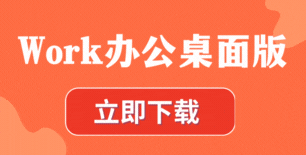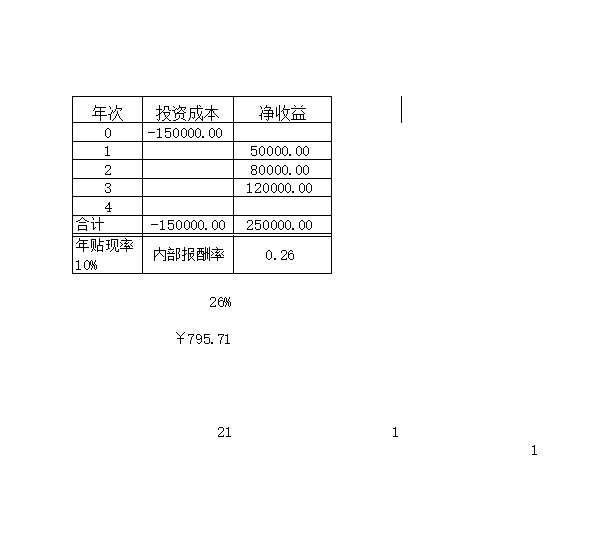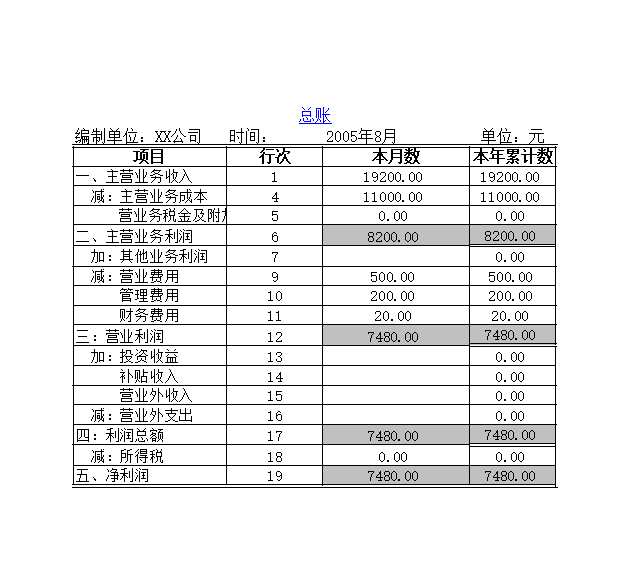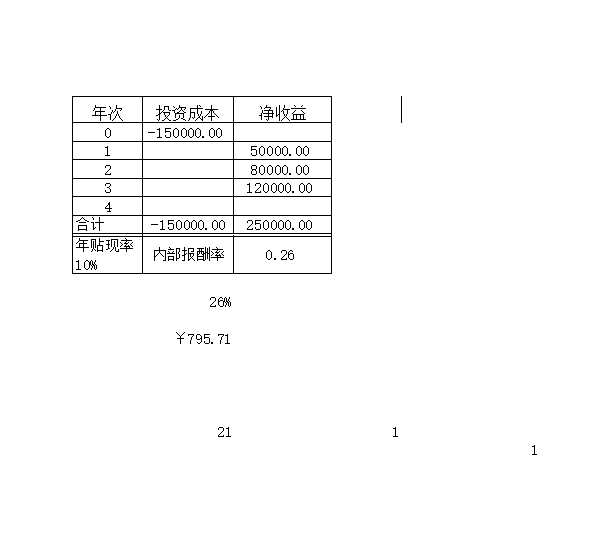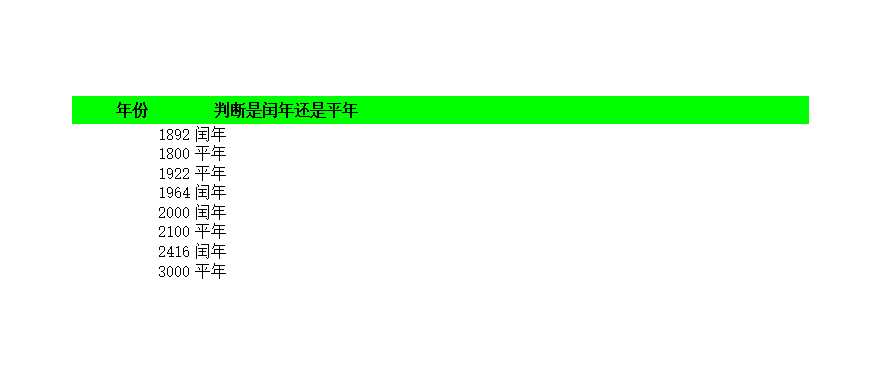在使用Excel的VLOOKUP函數時,可能會遇到#N/A錯誤,表示不適用(即值不可用)。那么,為什么會出現#N/A錯誤呢?一般情況下,VLOOKUP函數返回#N/A錯誤有以下四種原因。
接下來,我們將逐步了解這些原因并提供解決方法。
1. 查找區域未正確選擇起始位置。
當我們使用VLOOKUP函數時,查找值為“城市”,返回的是編號結果。因此,在選擇查找區域時,應從“城市”列開始,并且要同時選擇包含結果“編號”的列。
正確的函數公式為:=VLOOKUP(B2,G1:H6,2,0)

2. 單元格區域應使用絕對引用。
當在單元格中輸入完VLOOKUP函數后,我們可以通過下拉來填充其他單元格的值,但結果卻出現了VLOOKUP函數錯誤。問題出在錯誤的單元格,我們可以看到查找的區域發生了變化。這是因為在第一個單元格填寫函數時,并未使用絕對引用,導致下拉時區域改變。
正確的函數公式為:=VLOOKUP(B5,$G$1:$H$6,2,0)

3. 查找值前后存在空格。
導出數據時,有時會帶有前后空格,這很難察覺。此外,手動輸入數據時,可能會不小心輸入了多余的空格,也會導致該問題。VLOOKUP函數在查找時不會忽略空格,因此會產生錯誤。
解決方法:一個巧妙的解決方法是,在VLOOKUP函數的查找值中使用TRIM函數去除空格。
通用公式如下:=VLOOKUP(TRIM(查找值), 查找區域, 返回值列, 精確匹配)

4. 查詢表中不存在查找值。
在查找區域中不存在我們要查找的“福州”單元格,因此會出現錯誤。

以上是關于使用VLOOKUP函數時常見的四種導致#N/A錯誤的原因和解決方法,希望對您有所幫助!